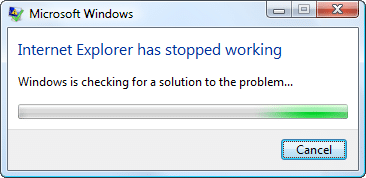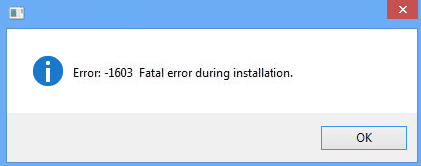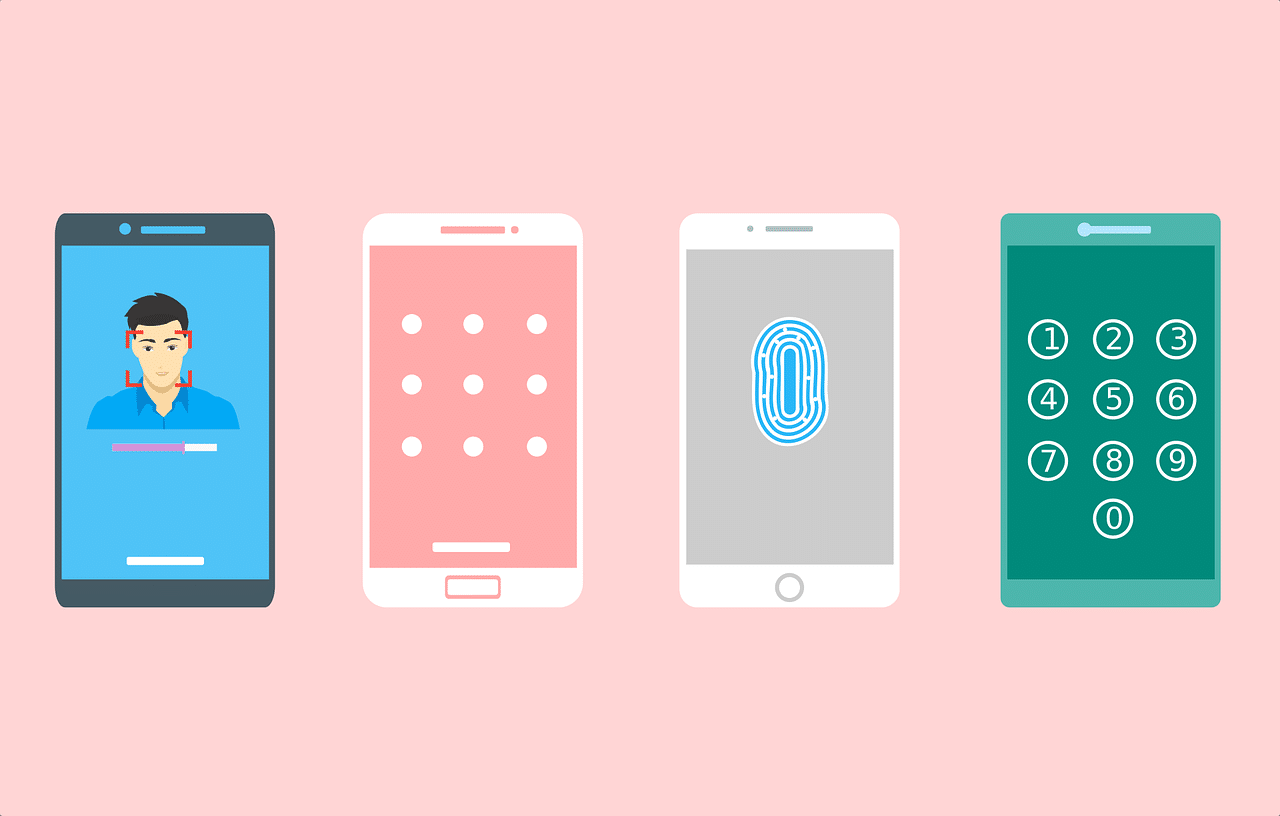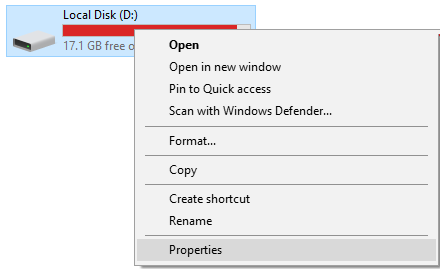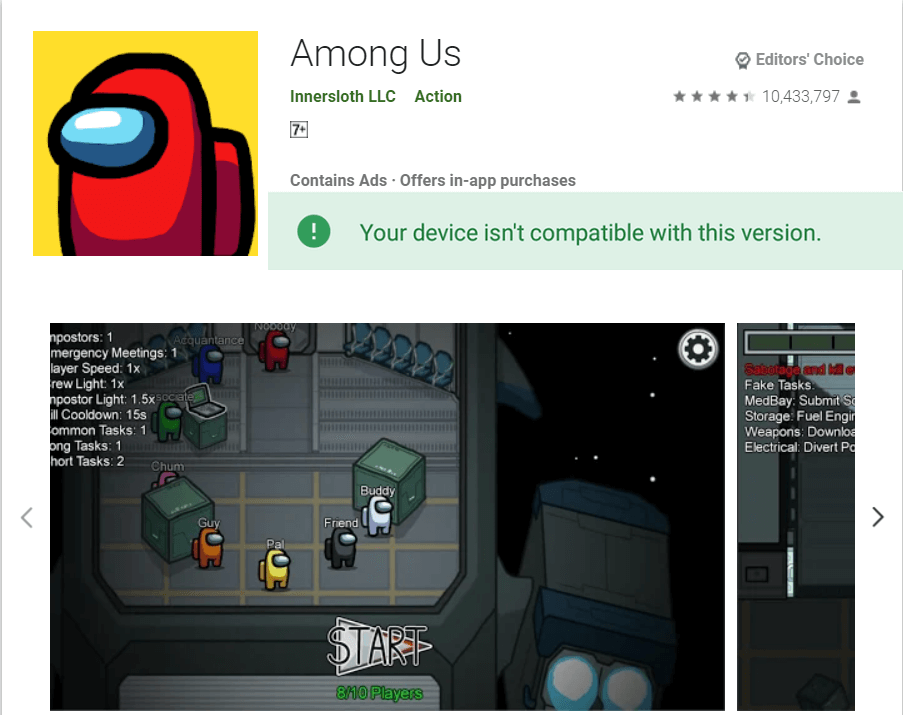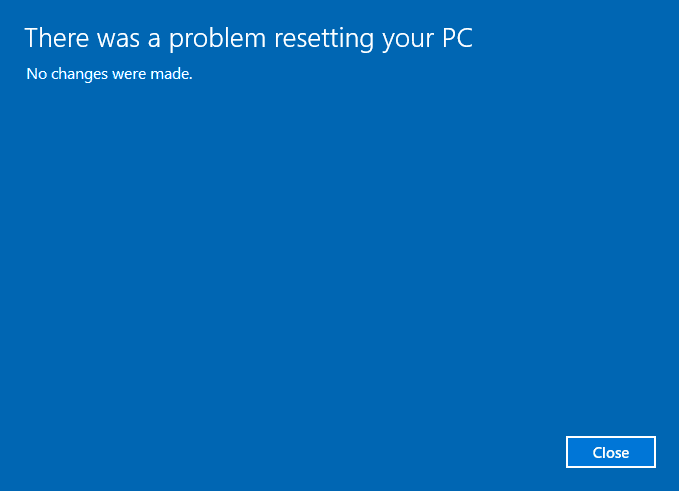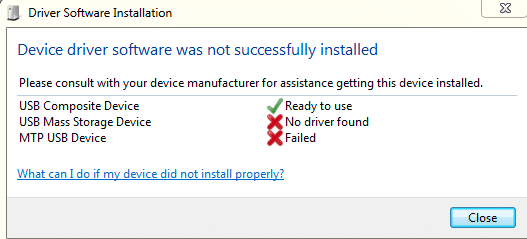
Reparar la instalación del controlador del dispositivo USB MTP falló: Si está tratando de conectar su teléfono móvil a su PC pero recibe el mensaje de error “El software del controlador del dispositivo no se instaló correctamente” y “Error en el dispositivo USB MTP”, entonces está en el lugar correcto, ya que hoy vamos a discutir sobre cómo solucionar este problema. Bueno, MTP es una forma abreviada de Protocolo de transferencia de medios, que es una extensión del protocolo de comunicaciones del Protocolo de transferencia de imágenes (PTP) que permite que los archivos multimedia se transfieran atómicamente hacia y desde dispositivos portátiles.
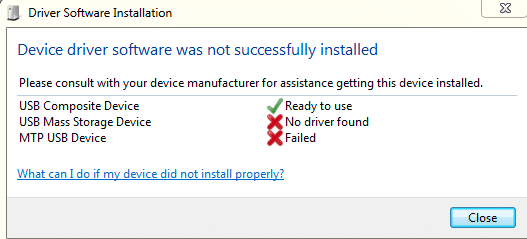
Si se enfrenta al error de instalación fallida del dispositivo USB MTP, no podrá transferir archivos multimedia hacia o desde varios dispositivos USB, como teléfonos inteligentes, cámaras, etc. Entonces, sin perder tiempo, veamos cómo solucionarlo. Error de instalación del controlador del dispositivo USB MTP con la ayuda de la guía de solución de problemas que se detalla a continuación.
Índice de contenidos
Reparar la instalación del controlador del dispositivo USB MTP falló
Asegúrese de que su dispositivo no esté defectuoso, puede verificar su dispositivo conectándolo a otra PC y ver si está funcionando. Además, cree un punto de restauración en caso de que algo salga mal.
Método 1: instalar el paquete de características de Windows Media
Vaya aquí y descargue Paquete de características multimedia. Simplemente instale la actualización y reinicie su PC. Y a ver si eres capaz Repare el error de instalación del controlador del dispositivo USB MTP. Este Media Feature Pack es principalmente para las ediciones Windows N y Windows KN.
Método 2: actualizar el controlador del dispositivo
1. Presione la tecla de Windows + R y luego escriba devmgmt.msc y presiona Enter para abrir Administrador de dispositivos.

2. Busque el nombre de su dispositivo o dispositivo con un signo de exclamación amarillo.
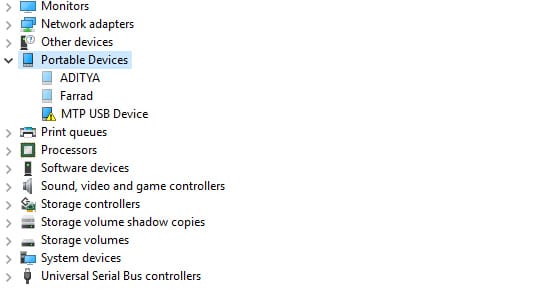
Nota: Lo más probable es que su dispositivo aparezca en la lista de Dispositivos portables. Haga clic en Ver y luego seleccione Mostrar dispositivos ocultos para ver Dispositivos portátiles.
3. Haga clic derecho sobre él y seleccione Actualizar controlador.
4. Ahora selecciona Busque en mi computadora el software del controlador.
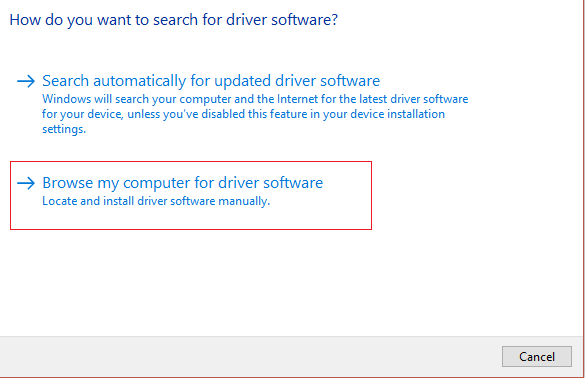
5. A continuación, haga clic en “Déjame elegir de una lista de controladores disponibles en mi computadora“.
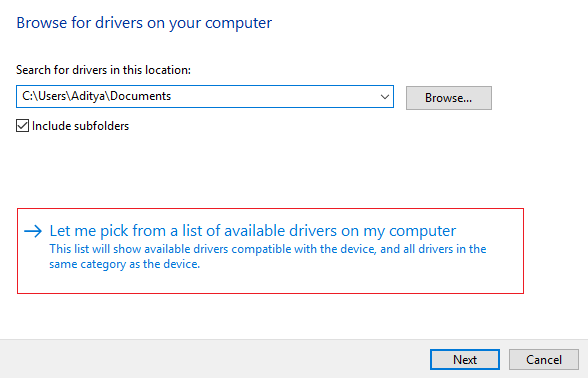
6. Seleccione Dispositivo USB MTP de la lista y haga clic en Siguiente.
Nota: Si no puede ver el dispositivo USB MTP, desmarque “Mostrar hardware compatible” y en el panel de la ventana de la izquierda, seleccione Dispositivos Android o Dispositivos Móviles o dispositivo MTP estándar y luego seleccione Dispositivo USB MTP.
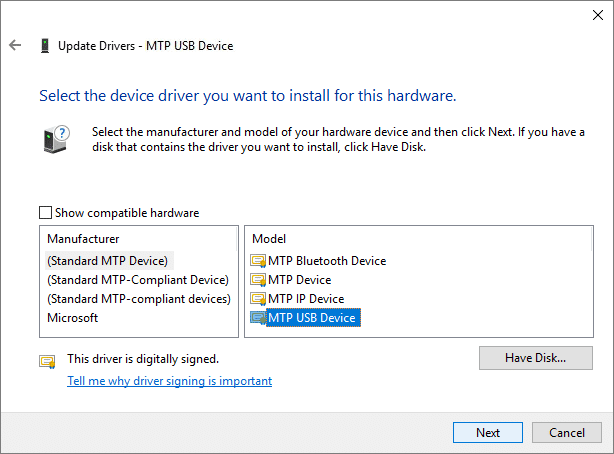
7. Espere a que se complete la instalación y luego reinicie su PC para guardar los cambios.
Método 3: Ejecute el Solucionador de problemas de hardware y dispositivos
1. Presione el botón Tecla de Windows + R para abrir el cuadro de diálogo Ejecutar.
2. Escriba ‘control‘ y luego presione Entrar.

3. Busque Solucionar problemas y haga clic en Solución de problemas.
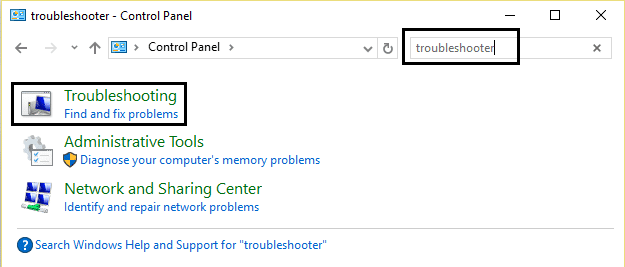
4. A continuación, haga clic en Ver todo en el panel izquierdo.
5. Haga clic y ejecute el Solucionador de problemas de hardware y dispositivos.
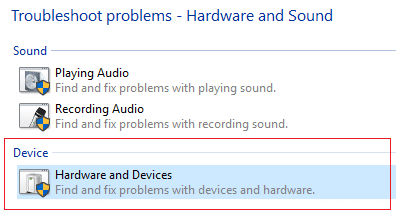
6. El solucionador de problemas anterior puede ser capaz de Solucione el error de instalación del controlador del dispositivo USB MTP.
Método 4: instalar manualmente wpdmtp.inf
1. Presione la tecla de Windows + R, luego escriba lo siguiente y presione Entrar.
%raízdelsistema%INF
2. Ahora dentro del tipo de directorio INF wpdmtp.inf en la barra de búsqueda y presiona Enter.
3. Una vez que encuentre el wpdmtp.inf, haga clic derecho en él y seleccione Instalar en pc.
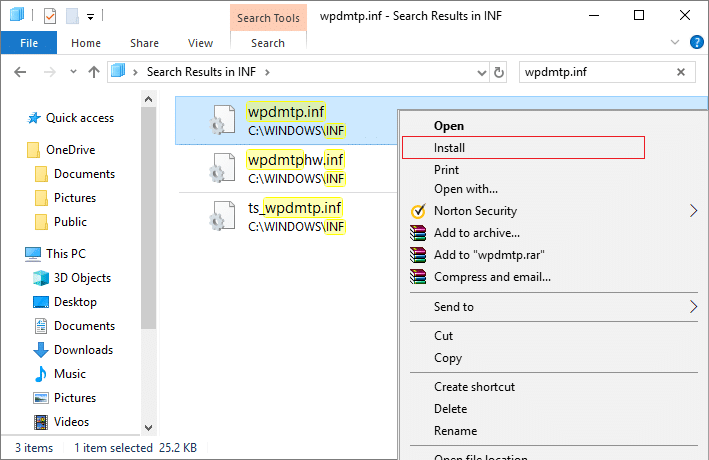
4. Reinicie su PC y vuelva a intentar conectar su dispositivo.
Método 5: Borrar partición de caché
Nota: Eliminar la partición de caché no eliminará sus archivos/datos, ya que simplemente eliminará los archivos basura temporales.
1. Reinicie su dispositivo móvil en modo de recuperación. En los dispositivos Android, la forma más común de ir al modo de recuperación es mantener presionado el botón para bajar el volumen y luego mantener presionado el botón de encendido. Solo suelte los botones cuando inicie el modo de recuperación.
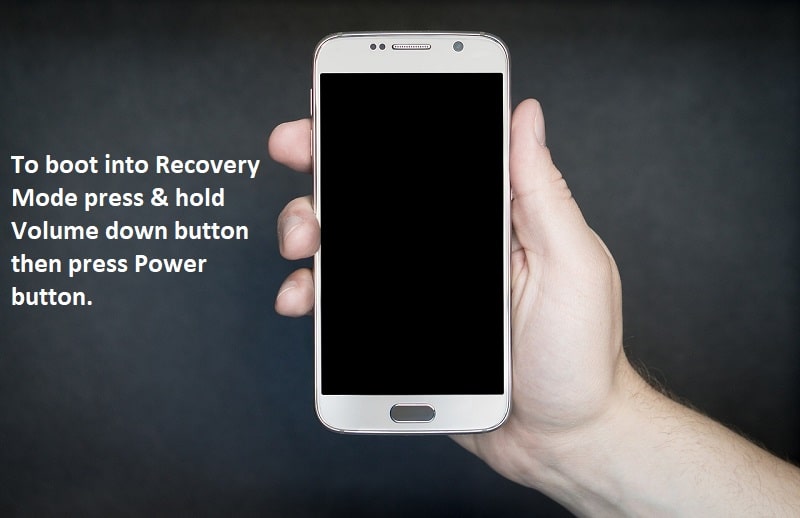
Nota: Busque (Google) su número de modelo y agregue cómo ir al modo de recuperación, esto le dará los pasos exactos.
2. Usando el botón para subir y bajar el volumen, navegue y seleccione LIMPIAR LA PARTICIÓN DEL CACHE.
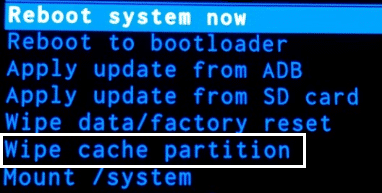
3. Una vez que se resalte Limpiar partición de caché, presione el Botón de encendido para seleccionar la acción.
4. Reinicie su PC y vuelva a conectar su teléfono a su PC.
Método 6: corrección del registro
1. Presione la tecla de Windows + R y luego escriba regeditar y presione Entrar para abrir el Editor del Registro.
![]()
2. Navegue hasta la siguiente clave de registro:
HKEY_LOCAL_MACHINESYSTEMCurrentControlSetControlClass{EEC5AD98-8080-425F-922A-DABF3DE3F69A}
3. Seleccione el {EEC5AD98-8080-425F-922A-DABF3DE3F69A} clave y luego en el panel derecho de la ventana busque Filtros superiores.

4. Haga clic derecho en Filtros superiores y seleccione Borrar.
5. Salga del Registro y reinicie su PC para guardar los cambios.
6. Si el error aún no se resuelve, vuelva a abrir el Editor del Registro.
7. Navegue hasta la siguiente clave de registro:
HKEY_LOCAL_MACHINESYSTEMCurrentControlSetControlClass
8. Asegúrese de seleccionar Clase, luego presione Control + F y tipo Dispositivos portables y presione Entrar.
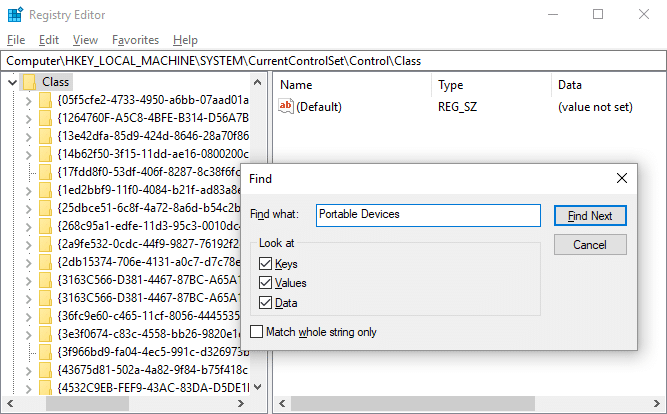
9. En el panel de la ventana de la derecha, encontrará el (Defecto) valor como dispositivo portátil.
10. Haga clic derecho en Filtros superiores en el panel derecho de la ventana y seleccione Borrar.
11. Reinicie su PC y vea si puede Repare el error de instalación del controlador del dispositivo USB MTP.
Método 7: Instale el kit de portabilidad MTP
Descargue el kit de portabilidad MTP oficial desde el sitio web de Microsoft y luego instálelo usando el archivo de instalación. Una vez que finalice la instalación, reinicie su PC y vuelva a intentar conectar su dispositivo.
.
Eso es todo lo que has logrado Solucionar el error de instalación del controlador del dispositivo USB MTP pero si aún tiene alguna pregunta con respecto a esta guía, no dude en hacerla en la sección de comentarios.